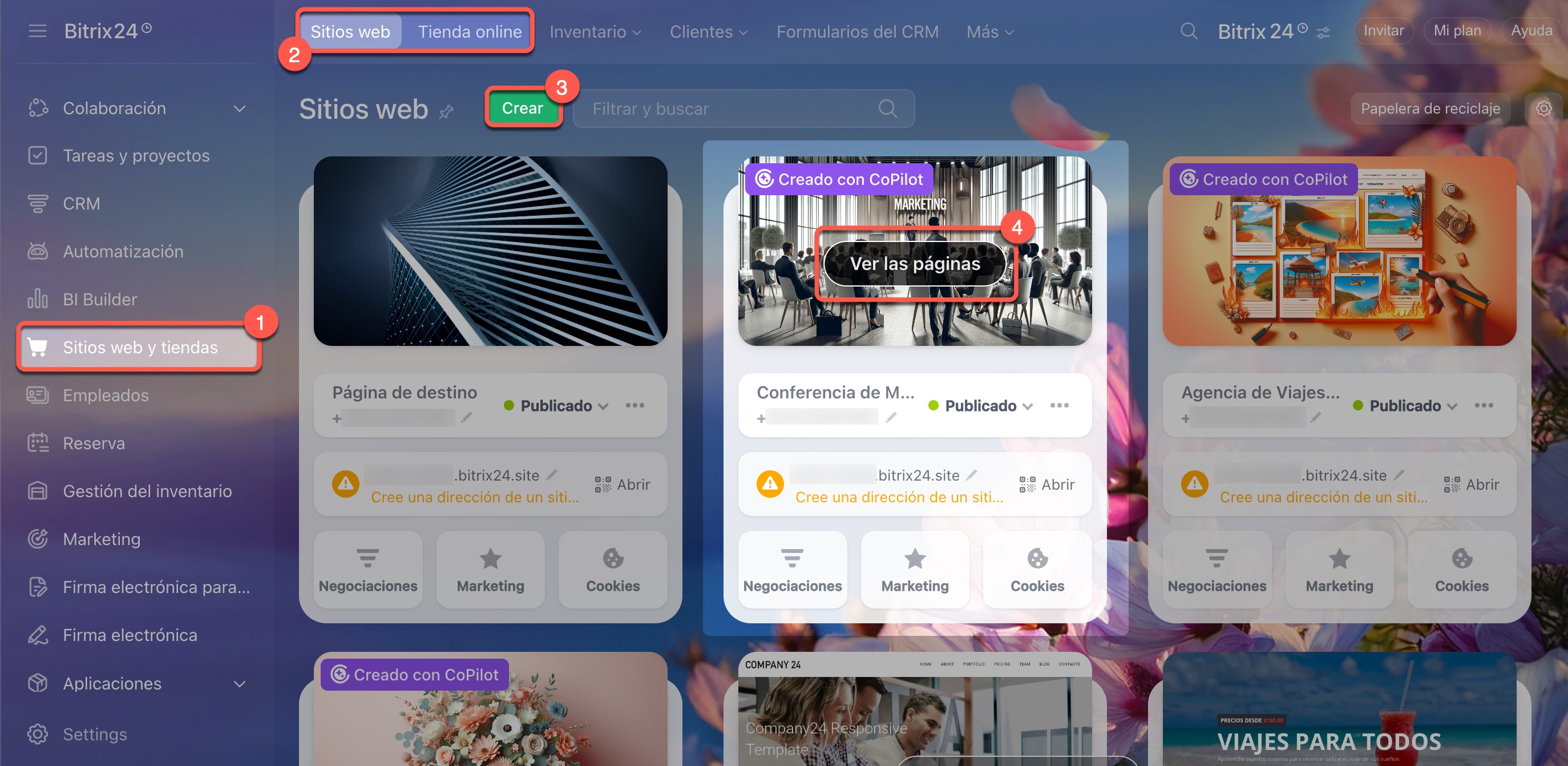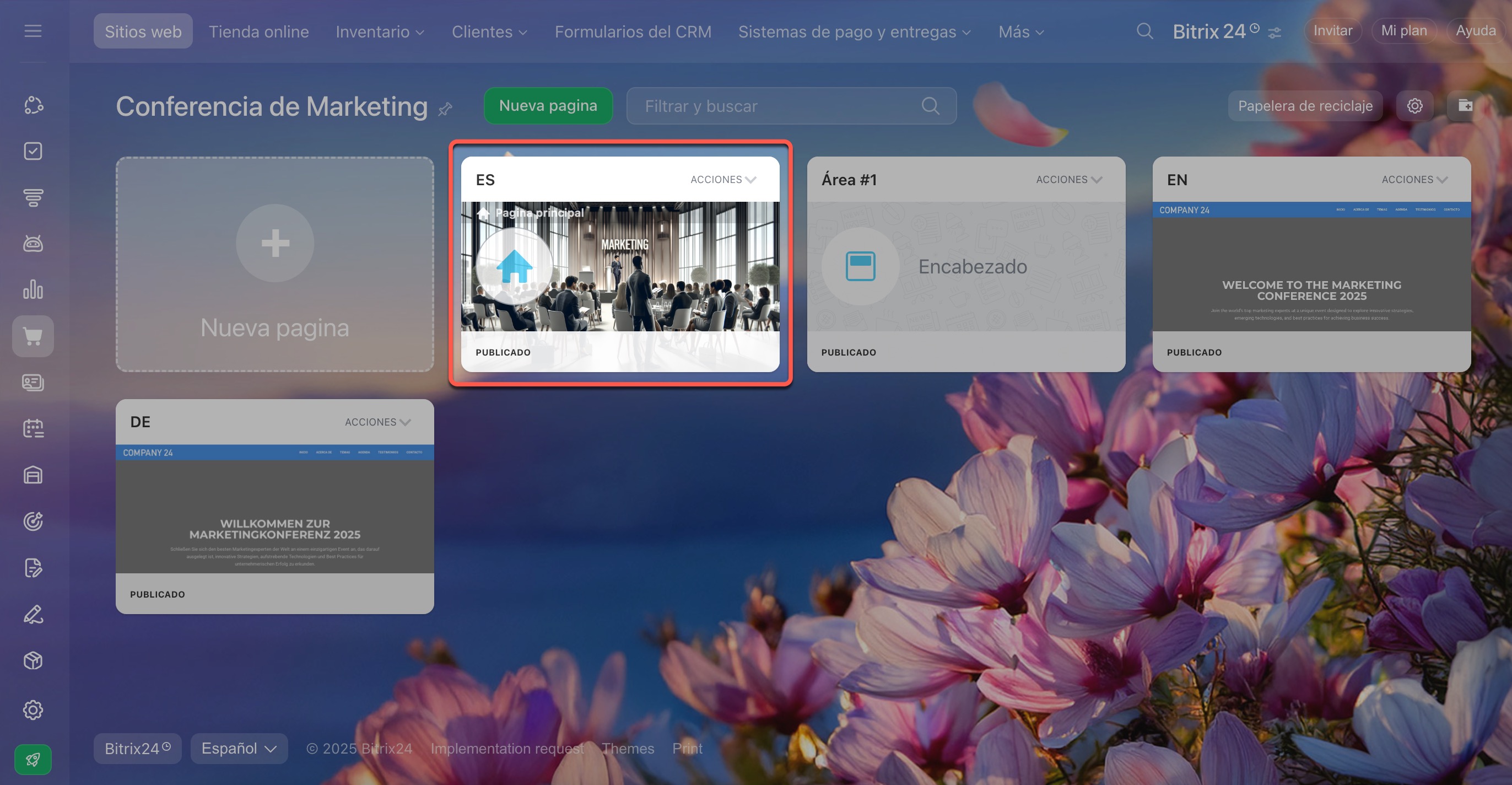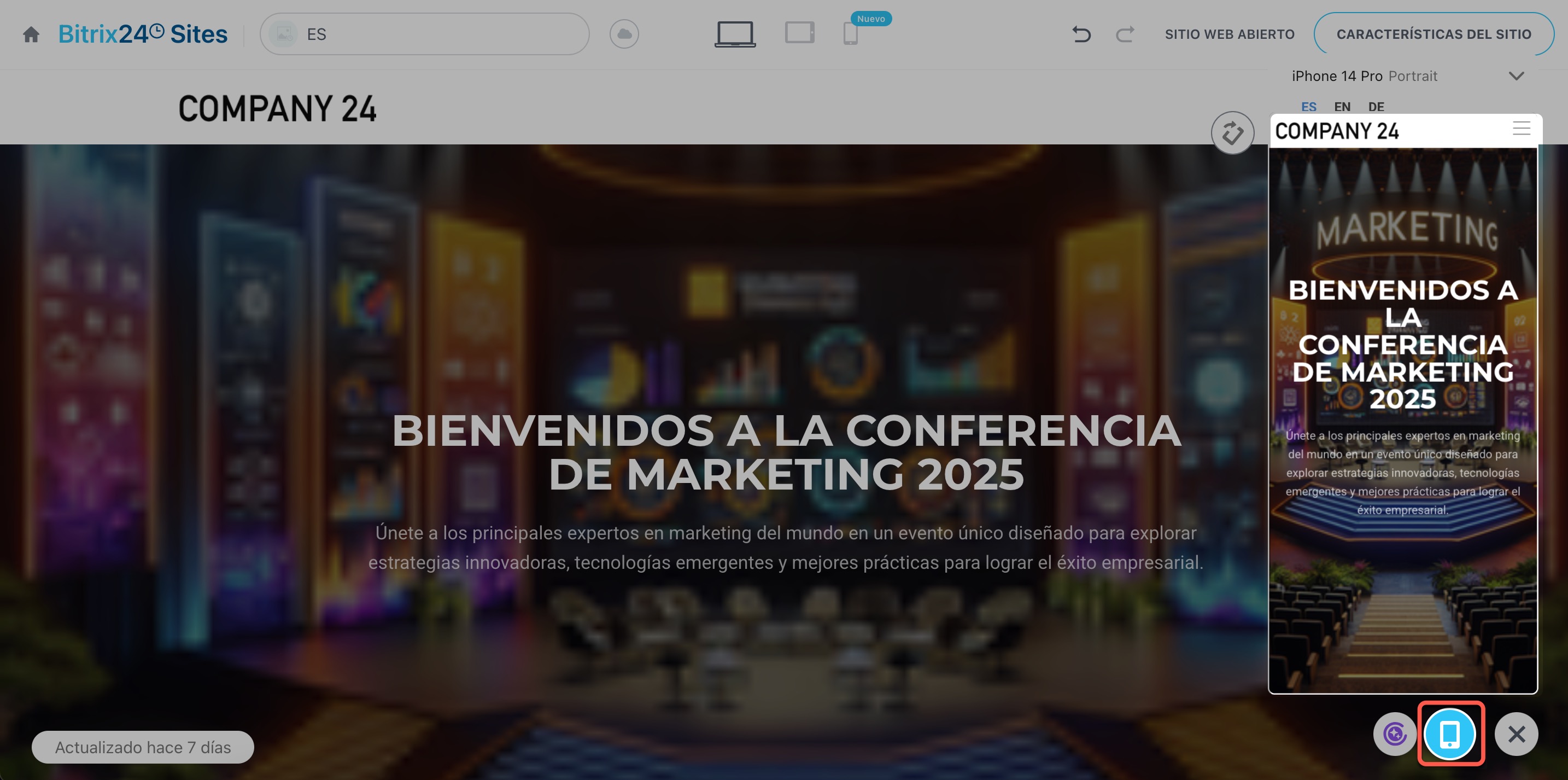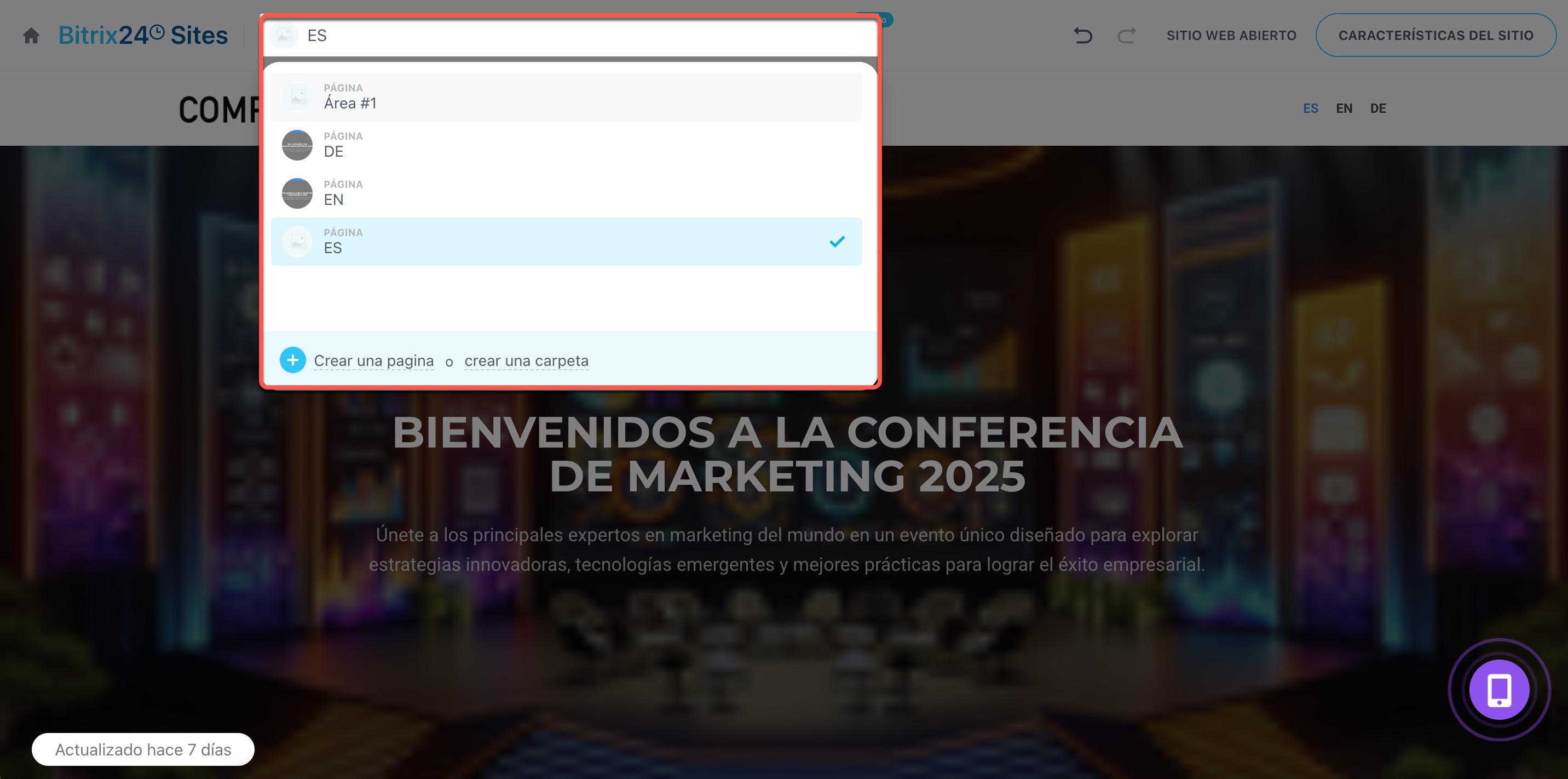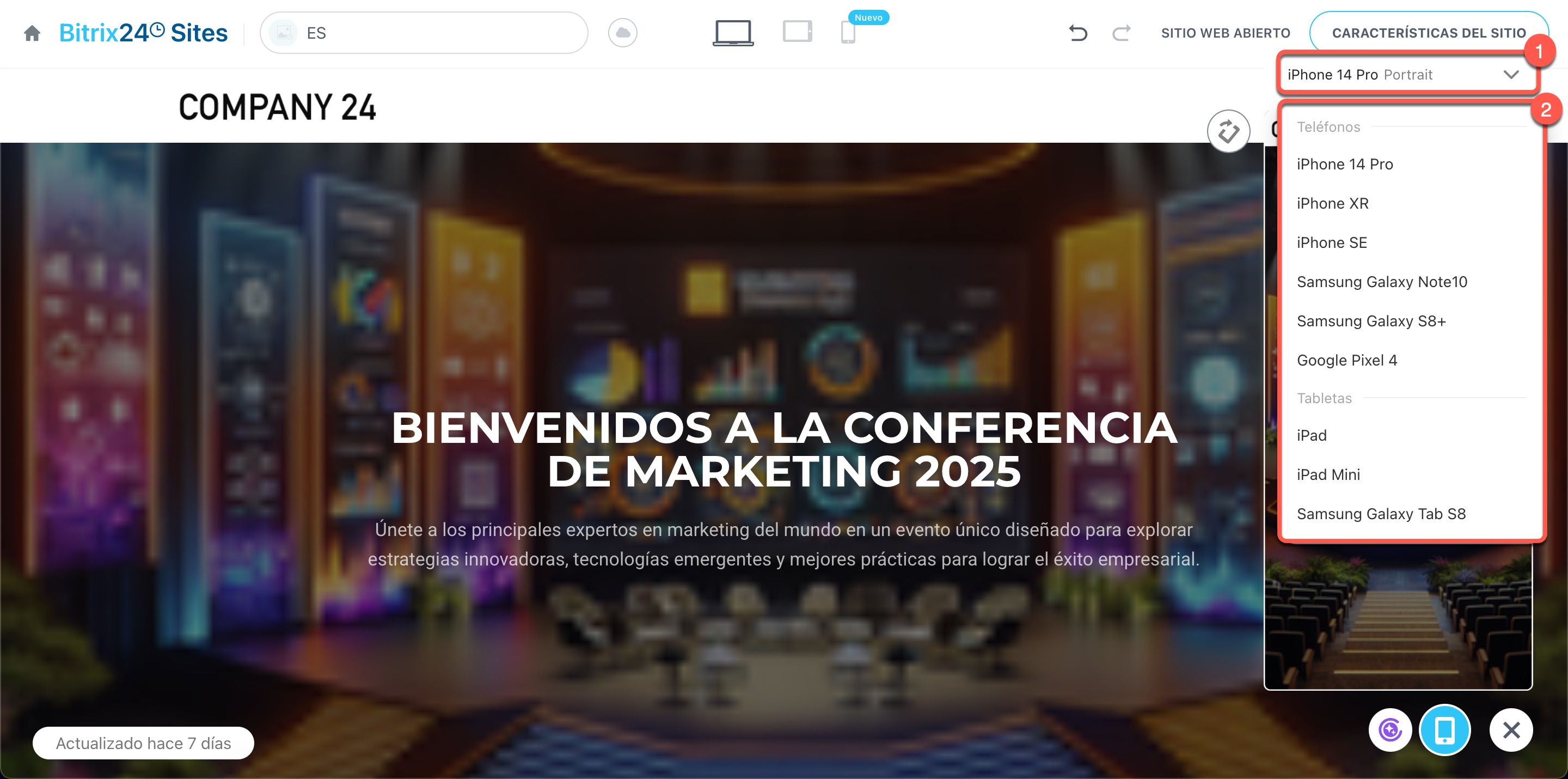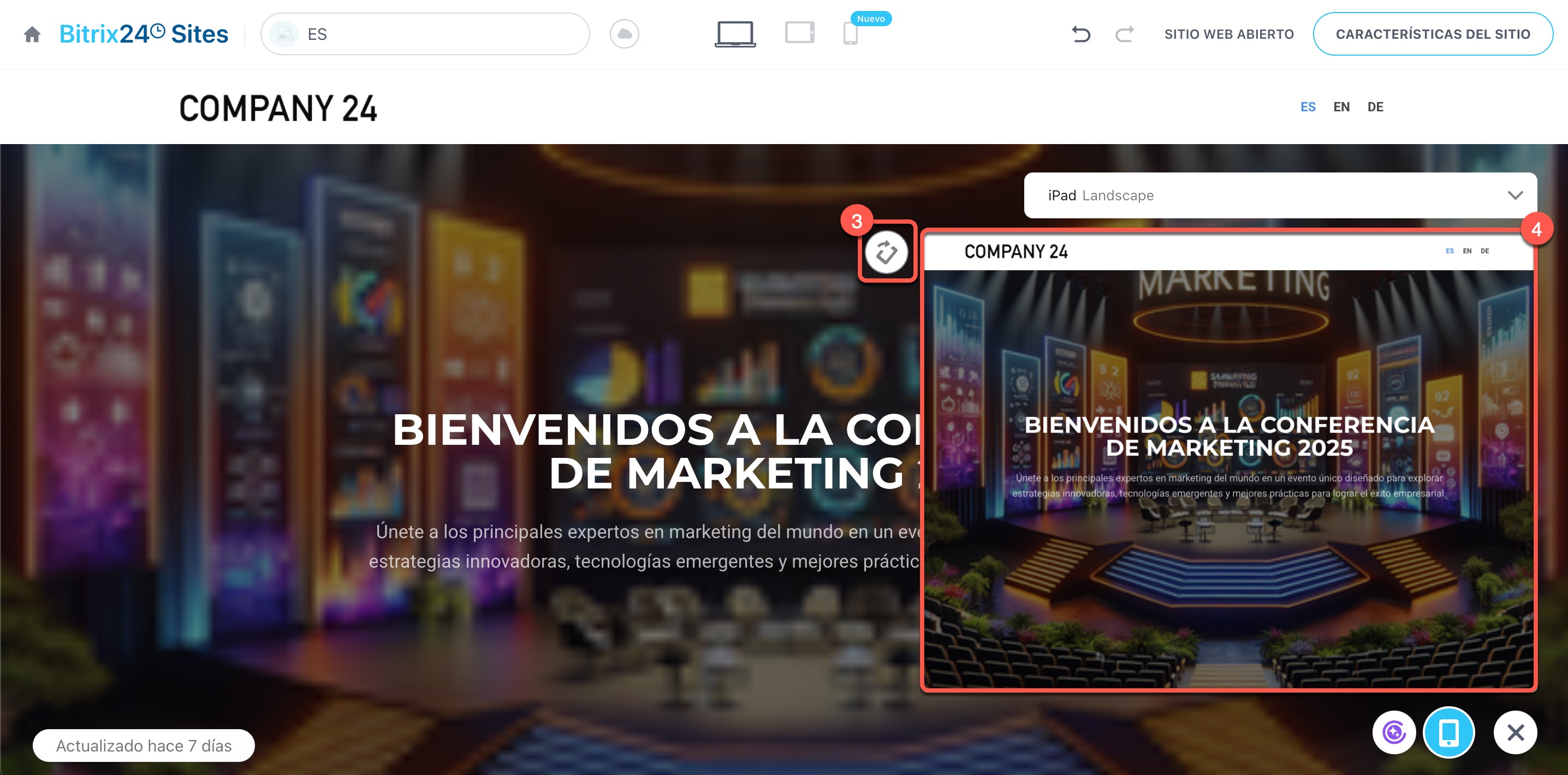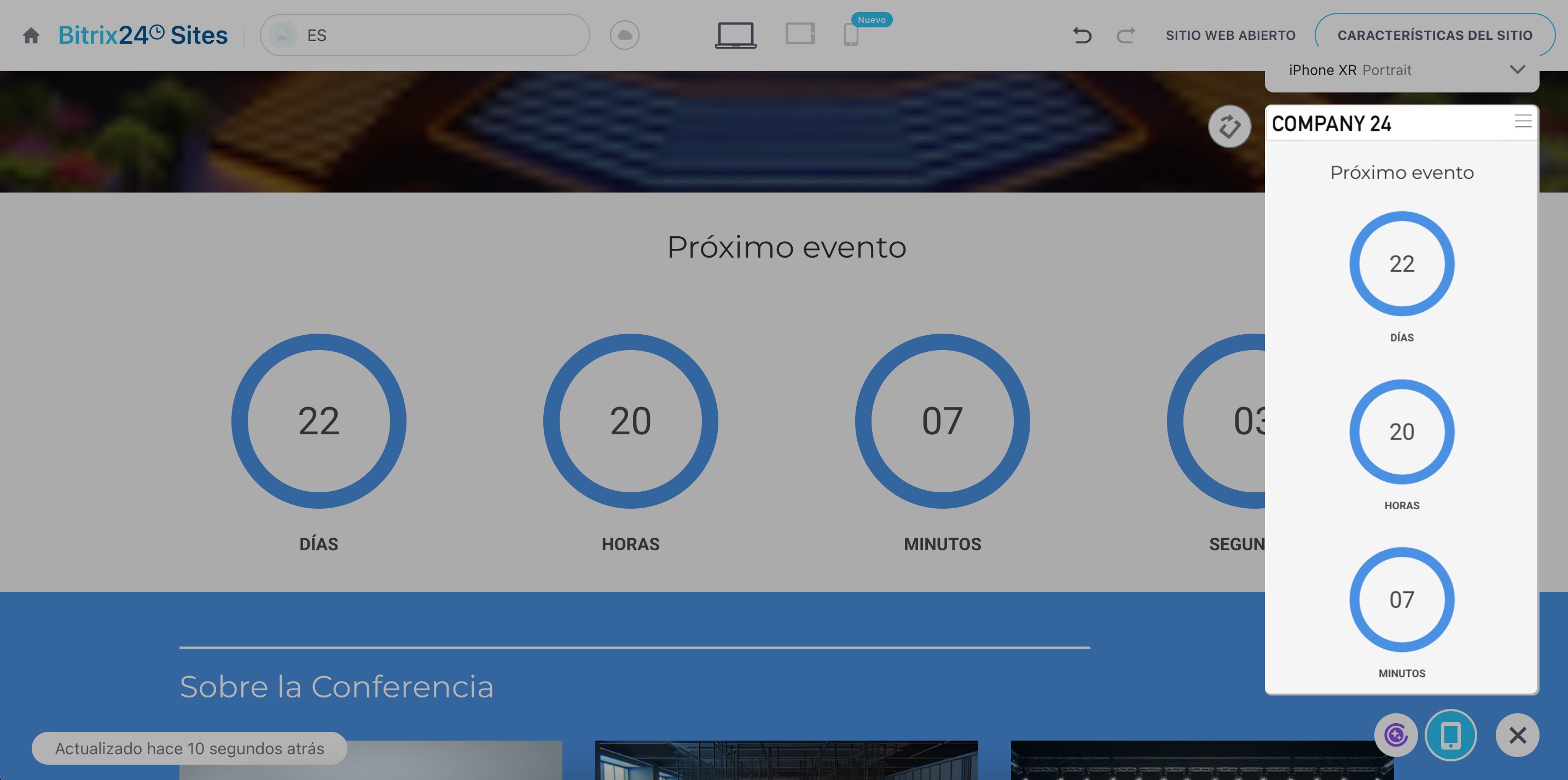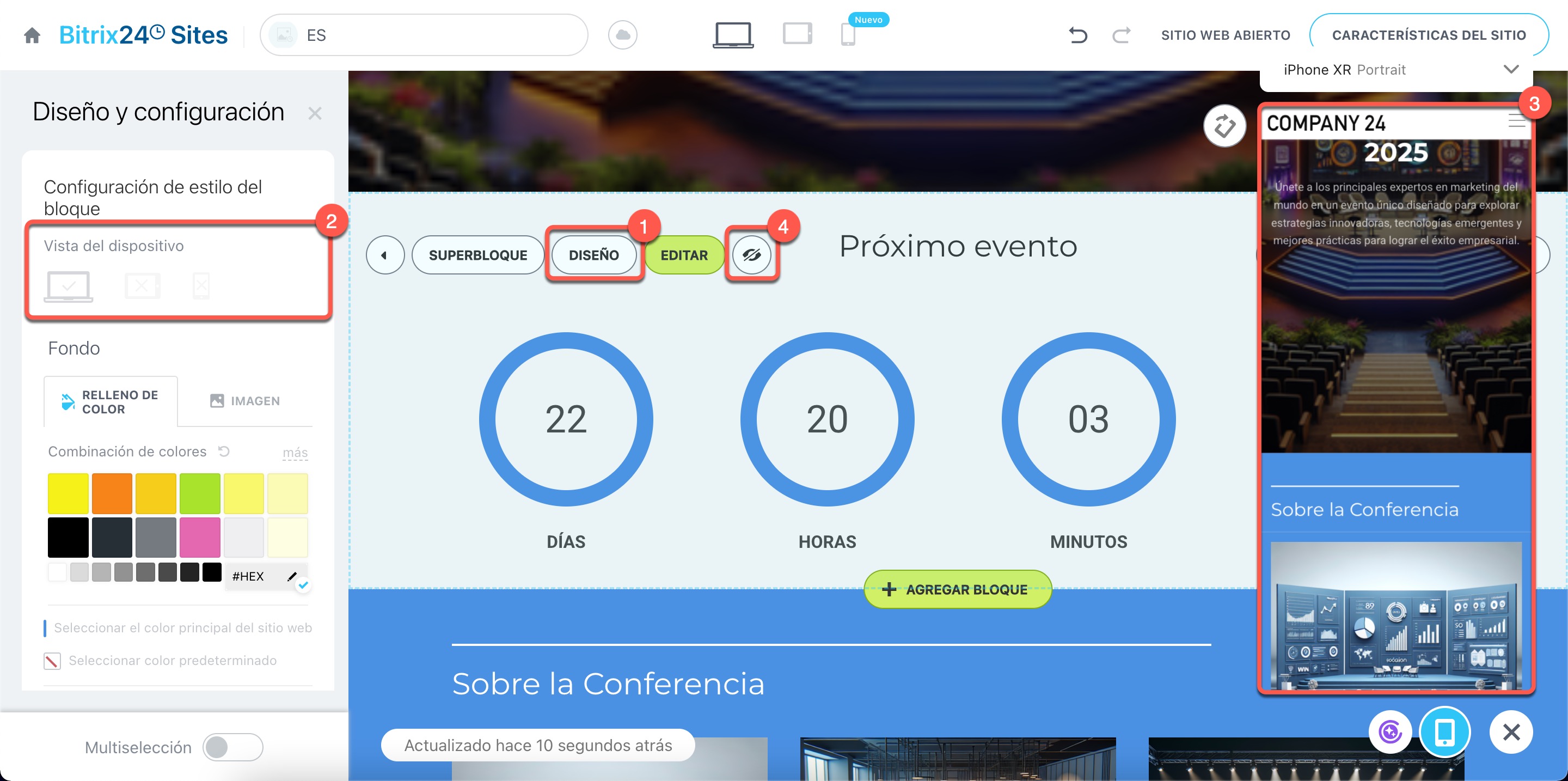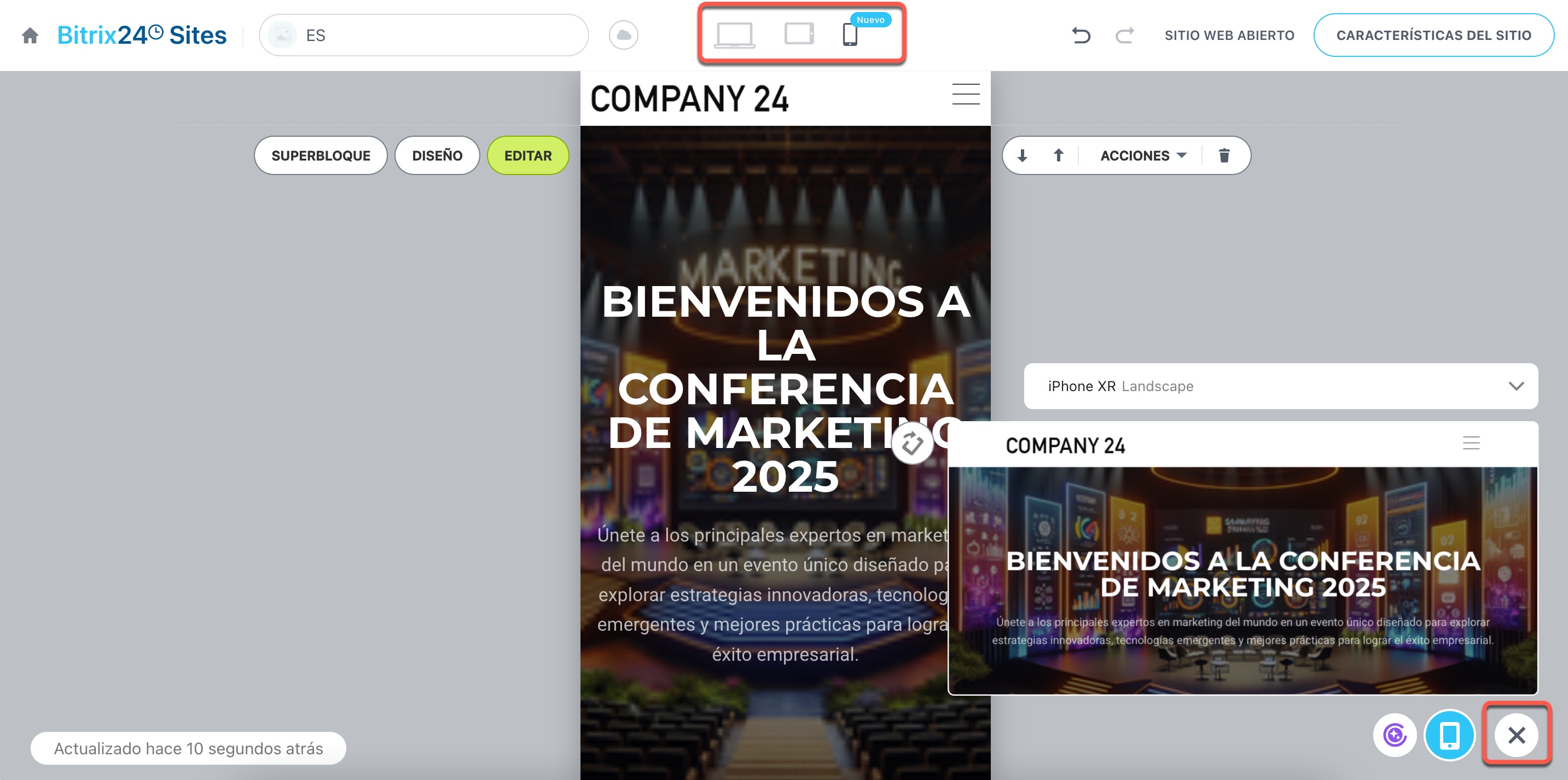Con Bitrix24 puedes visualizar cómo se ve tu sitio web en smartphones y tablets, realizando ajustes en tiempo real. Esta función te ayuda a optimizar rápidamente la experiencia móvil y mejorar la usabilidad para tus clientes.
Contenido del artículo:
Previsualización de la versión móvil
Accede a Sitios web y tiendas > Sitios web o Tienda online. Crea un sitio web nuevo o selecciona uno existente. Coloca el cursor sobre él y haz clic en Ver las páginas.
Crear y configurar sitios web en Bitrix24
Crear y configurar tiendas online en Bitrix24
Selecciona la página que quieres previsualizar en móvil para abrir el editor.
En la esquina inferior derecha, haz clic en el widget y selecciona el icono de smartphone. Se mostrará la versión móvil en una nueva ventana.
Para cambiar de página, selecciona otra desde el menú de navegación.
Comprobar visualización en múltiples dispositivos
Verifica cómo se visualiza tu sitio web en diferentes modelos de smartphones y tablets.
1-2. Haz clic en el icono ![]() junto al nombre del dispositivo móvil y selecciona el modelo específico que necesitas probar.
junto al nombre del dispositivo móvil y selecciona el modelo específico que necesitas probar.
3-4. Usa el icono ![]() para cambiar entre la orientación vertical y horizontal de la pantalla.
para cambiar entre la orientación vertical y horizontal de la pantalla.
Editar la versión móvil del sitio web
Los cambios que realices en bloques, fondos, textos o diseños se aplicarán automáticamente a todas las versiones del sitio web. Puedes comprobar cómo quedan en dispositivos móviles usando la ventana de vista previa a la derecha.
Si un bloque no es adecuado para ciertos dispositivos, puedes configurar su visibilidad de manera independiente para computadoras, tablets y smartphones.
- Haz clic en Diseño.
- En la sección Vista del dispositivo, ajusta la visibilidad del bloque. Los visitantes no verán los bloques marcados con una cruz.
- Verifica cómo se muestra la versión móvil en el dispositivo seleccionado.
- Los bloques ocultos en ciertos dispositivos mostrarán el icono
 . Pasa el cursor para ver sus ajustes de visibilidad.
. Pasa el cursor para ver sus ajustes de visibilidad.
Si la versión móvil del sitio web es tu prioridad, haz clic en el icono del dispositivo en la parte superior del editor. Esto adaptará el sitio web al tamaño de pantalla seleccionado. Gira la ventana de vista previa horizontalmente para ver ambas orientaciones y realizar ajustes con mayor facilidad.
Para cerrar la ventana de la versión móvil, haz clic en la cruz en la esquina inferior derecha.
Resumen
- Bitrix24 permite visualizar cómo se adapta tu sitio web o tienda online en dispositivos móviles (smartphones y tablets) y realizar ajustes en tiempo real.
- Accede a Sitios web y tiendas > Sitios web o Tienda online y abre el editor del sitio web. Activa la vista móvil mediante el widget inferior derecho.
- Verifica la visualización en diferentes modelos de dispositivos, incluyendo ambas orientaciones (vertical/horizontal).
- Todas las modificaciones (bloques, fondos, texto o diseño) se sincronizan automáticamente entre versiones.
- Personaliza la visibilidad de bloques específicamente para computadoras, tablets o smartphones.
- Prioriza la edición móvil seleccionando el icono de dispositivo en la barra superior. El sitio web se ajustará al tamaño de la pantalla seleccionada.